- Pengarang Jason Gerald [email protected].
- Public 2023-12-16 11:29.
- Diubah suai terakhir 2025-01-23 12:42.
Terdapat banyak aplikasi foto di luar sana, tetapi satu aplikasi paling unggul di antaranya: Instagram. Salah satu sebab utama populariti aplikasi adalah sistem komennya yang mudah dan mudah diakses. Aplikasi ini membolehkan semua orang memberi komen dan menyukai foto anda. Tetapi kadang-kadang, komen boleh muncul yang tidak sopan. Ikuti panduan ini untuk menambahkan komen pada foto kegemaran anda, dan juga untuk menghapus komen pada foto anda yang tidak anda sukai.
Langkah
Bahagian 1 dari 3: Mengulas Menggunakan Aplikasi
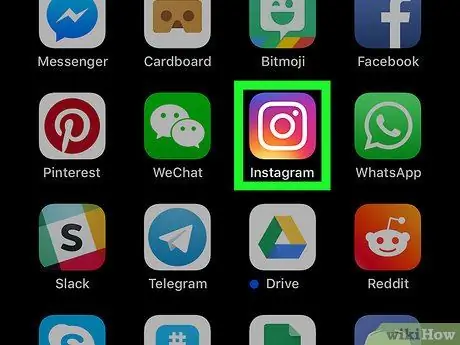
Langkah 1. Buka aplikasi Instagram anda
Pastikan anda log masuk ke akaun Instagram anda. Apabila anda membuka aplikasi Instagram, anda akan dibawa ke Suapan anda.
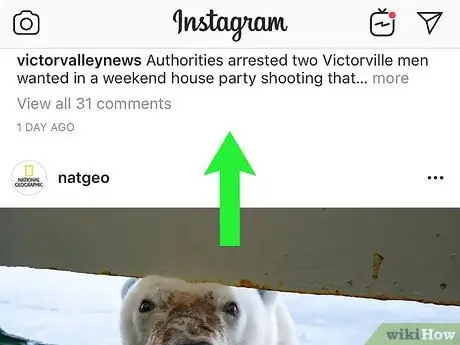
Langkah 2. Cari foto yang ingin anda komen
Anda boleh memberi komen mengenai foto anda sendiri atau foto pengguna lain yang anda ikuti. Sentuh foto untuk membukanya.
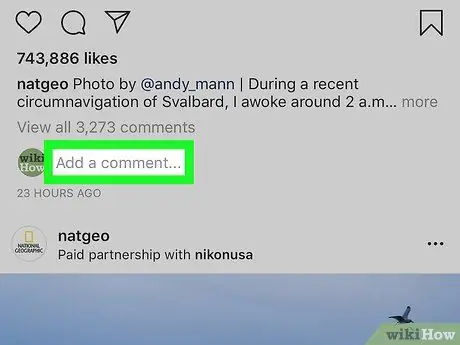
Langkah 3. Klik butang "Komen"
Butang Komen ada di bawah foto, di sebelah butang "Suka". Ini akan membuka antara muka komen. Papan kekunci anda akan terbuka dan anda boleh mula mengetik komen anda.
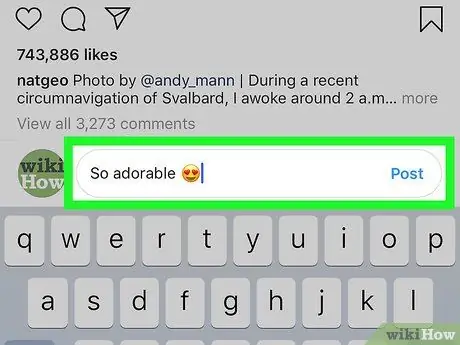
Langkah 4. Tulis komen anda
Setelah berpuas hati dengan komen anda, ketik butang "Kirim" hijau. Komen anda akan ditambahkan ke senarai komen.
Bahagian 2 dari 3: Menghapus Komen Menggunakan Aplikasi
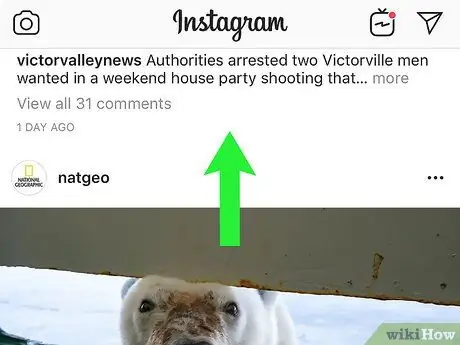
Langkah 1. Cari foto yang telah anda komen
Anda hanya boleh menghapus komen anda sendiri pada gambar orang lain, atau komen orang lain pada gambar anda sendiri.
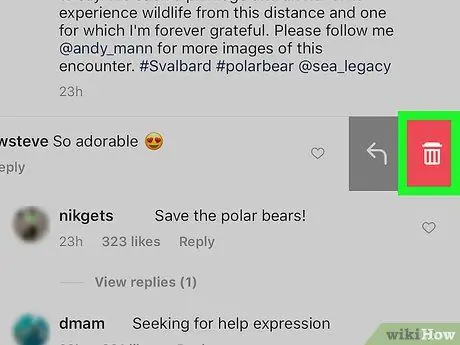
Langkah 2. Gunakan jari anda untuk meleretkan komen ke kiri
Kemudian ikon tong sampah merah akan muncul di sebelah kanan komen. Sentuh ikon tong sampah untuk menghapus komen.
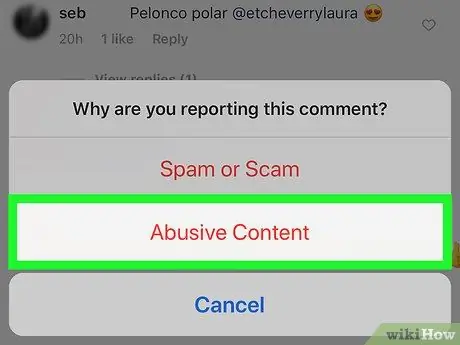
Langkah 3. Tentukan sama ada anda mahu melaporkan komen tersebut
Sekiranya komen itu spam atau menghina, anda boleh melaporkannya dan menghapusnya. Ini berguna sekiranya orang yang menjijikkan terus memberi komen pada gambar anda. Tekan "Padam & Laporkan Penyalahgunaan" untuk melaporkan komen. Jika tidak, jika anda lebih suka menghapusnya, tekan "Padam" sebagai gantinya.
Anda hanya akan diberi pilihan "Padam" semasa menghapus komen anda sendiri
Bahagian 3 dari 3: Menggunakan Laman Web Instagram
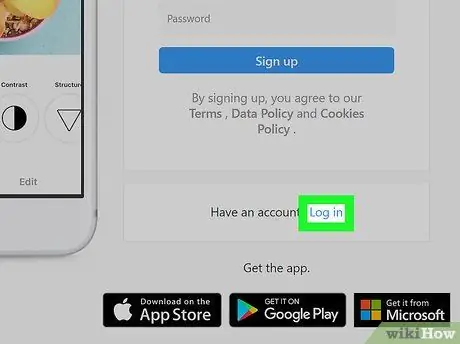
Langkah 1. Log masuk ke akaun Instagram anda
Walaupun anda tidak dapat mengakses banyak ciri, anda boleh log masuk ke Instagram menggunakan komputer anda. Anda boleh menambahkan komen ke foto dan menghapus komen yang tidak anda mahukan.
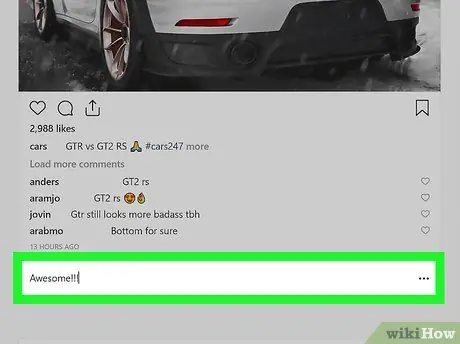
Langkah 2. Tinggalkan komen pada foto
Cari foto yang ingin anda komen. Anda boleh mengomentari foto di Suapan anda, atau foto yang telah anda ambil. Sekiranya anda mengomentari foto di Suapan anda, anda boleh menambahkan komen di medan tepat di bawah foto. Sekiranya anda mengomentari foto orang lain, klik pada foto untuk membukanya dan kemudian tambahkan komen anda di medan di sebelah kanan gambar.
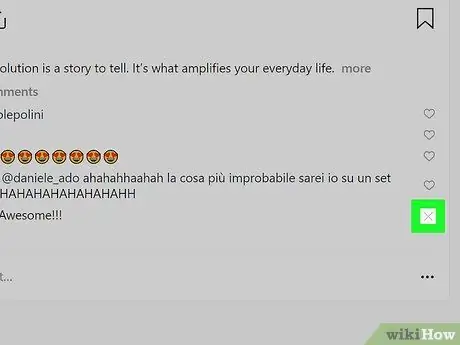
Langkah 3. Padamkan komen
Buka foto yang komennya ingin anda hapus. Anda hanya boleh menghapus komen anda sendiri pada gambar orang lain, atau komen orang lain pada gambar anda sendiri.
- Setelah anda menjumpai komen yang ingin anda padamkan, arahkan kursor anda ke atasnya. Ikon "X" akan muncul di sudut kiri atas komen.
- Klik ikon "X". Menu akan muncul dengan pilihan "Padam". Klik menu ini untuk menghapus gambar.
Petua
- Untuk pergi ke profil pengguna lain di Profil Web Instagram, anda hanya perlu menukar nama pengguna anda di baris alamat menjadi nama pengguna mereka. Anda juga boleh mengikuti pengguna baru dengan cara ini. Anda juga boleh mengklik nama pengguna di halaman komen anda untuk pergi terus ke halaman mereka.
- Sekiranya anda melihat pengguna tertentu sering memberi komen dalam bentuk spam pada foto anda, maka anda boleh melaporkan komen itu kerana ia mungkin bot spam.
- Kadang kala anda mungkin tidak dapat memadamkan komen. Sekiranya ini berlaku, log keluar dari akaun Instagram anda dan kosongkan cache peranti anda dan kemudian mulakan semula untuk menyelesaikan masalah.
- Semasa memberi komen, anda boleh menggunakan @ nama pengguna untuk memberi komen pada pengguna tertentu. Anda bahkan boleh menggunakan hashtag untuk menimbulkan gangguan bagi mereka yang melihat foto.
- Sekiranya anda ingin mengedit kapsyen maka satu-satunya cara adalah dengan menambahkan komen baru.
- Sekiranya pengikut anda menghantar gambar anda secara spam, anda boleh menyingkirkannya dengan berhenti mengikuti mereka. Sekiranya anda ingin berhenti mengikuti atau menyekat pengguna, baca panduan untuk melakukannya.
Amaran
- Jangan laporkan komen yang baik. Sekiranya anda melaporkan komen yang baik, anda akan diberi amaran, dan jika amaran itu diabaikan, anda akan dikenakan denda.
- Sentiasa memberi komen dengan baik. Jangan menyalahgunakan komen kerana komen anda boleh dihapuskan.






